手机如何录内部视频 苹果MacBook电脑录屏方法
随着科技的不断发展,现代人对于记录生活中的点点滴滴越来越依赖于手机和电脑,在日常生活中,我们常常需要录制屏幕视频来分享教程、游戏操作或者记录重要会议内容。很多人对于如何在手机和苹果MacBook电脑上录制内部视频并不清楚。今天我们就来探讨一下手机和苹果MacBook电脑录屏的方法,帮助大家更好地应对这一需求。
苹果MacBook电脑录屏方法
具体步骤:
1.首先,在屏幕底部的Dock(程序坞)栏上找到QuickTime Player图标。然后在 Dock栏上鼠标右键这个图标,选择“选项”-“在程序坞中保留”。这样,软件就固定在了Dock栏。
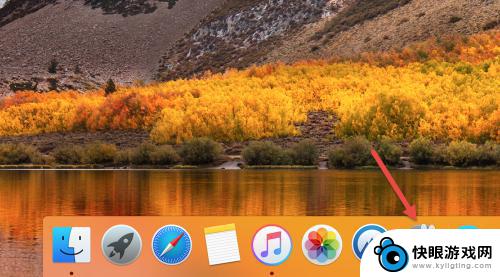
2.点击QuickTime Player图标,启动软件。屏幕顶部左上角出现“QuickTime Player”栏目。
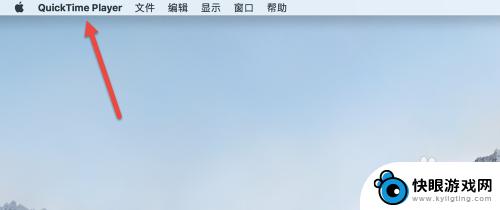
3.这时,我们点击屏幕左上角“QuickTime Player”栏目右边的“文件”选项,选择“新建屏幕录制”菜单项。
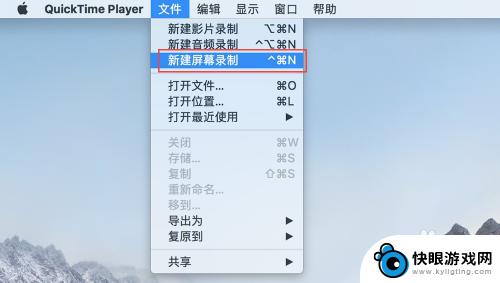
4.这时,屏幕上将会出现一个屏幕录制的窗口界面,我们点击里面红色的小圆圈。
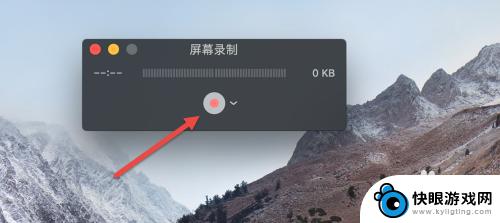
5.随后,会弹出一个有关屏幕录制的文字框:“点按以录制全屏幕。拖动以录制屏幕的一部分。点按菜单栏中的停止按钮以结束录制”。

6.在这个文字框中用鼠标点击一下,屏幕录制就正式开始了。同时,屏幕顶部会出现一个黑色的圆形按钮,如下图所示。
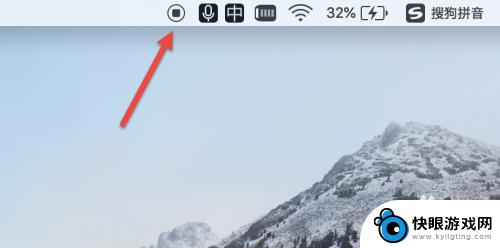
7.屏幕录制开始以后,如果想结束录制,点击屏幕顶部靠右的小黑点,会弹出一个视频播放界面。
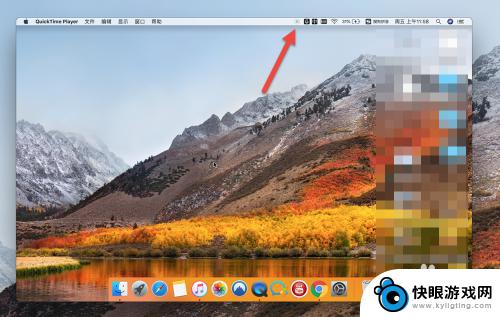
8.这时,我们点击关闭按钮,重命名录制的文件,选择保存位置;最后,点击“存储”按钮,录屏的视频就保存下来了。
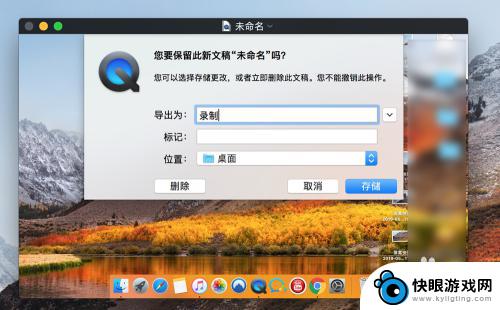
以上就是手机如何录内部视频的全部内容,如果遇到这种情况,你可以按照以上步骤进行解决,非常简单快速,一步到位。
相关教程
-
 如何把手机小视频传到电脑 手机视频传输到电脑方法
如何把手机小视频传到电脑 手机视频传输到电脑方法在现代社会手机已经成为我们生活中不可或缺的一部分,而手机中的小视频更是我们记录生活点滴的重要方式之一,有时我们想要将手机中精彩的小视频传输到电脑进行保存或编辑,却不得其法。如何...
2024-11-20 09:37
-
 视视手机怎么投屏 电脑上如何接收手机投屏的视频
视视手机怎么投屏 电脑上如何接收手机投屏的视频随着科技的发展,手机已经成为人们生活中不可或缺的一部分,而如何将手机上的内容投屏到电脑上,成为了许多人关注的问题。手机投屏到电脑上可以让我们更方便地分享手机上的照片、视频以及玩...
2024-03-17 14:37
-
 电脑怎么记录手机画面 电脑录手机屏幕方法
电脑怎么记录手机画面 电脑录手机屏幕方法在现代科技发展的今天,我们生活中离不开手机,而手机中的一些重要信息或者精彩瞬间常常需要记录下来,那么如何将手机画面记录到电脑中呢?电脑录制手机屏幕并不复杂,只需要简单的操作就可...
2024-03-03 12:16
-
 苹果手机怎样录像手机操作视频 苹果手机录制屏幕操作视频设置方法
苹果手机怎样录像手机操作视频 苹果手机录制屏幕操作视频设置方法苹果手机是目前市场上备受欢迎的智能手机之一,其强大的录像功能让用户可以轻松记录生活中的精彩瞬间,苹果手机录像操作视频的设置方法也十分简单,只需在设置中打开屏幕录制功能,便可以开...
2024-03-19 17:32
-
 腾讯视频两个手机登录方法 腾讯视频一个账号能同时登录几部手机
腾讯视频两个手机登录方法 腾讯视频一个账号能同时登录几部手机在现代社会人们对于视频娱乐的需求越来越大,腾讯视频作为一款热门的在线视频平台,备受用户青睐,很多用户可能会遇到一个问题,就是如何在多部手机上登录同一个腾讯视频账号。针对这个问题...
2024-04-16 12:22
-
 华为手机如何录视频配音乐 华为手机视频编辑添加音乐方法
华为手机如何录视频配音乐 华为手机视频编辑添加音乐方法在现代社交媒体时代,视频内容已经成为人们生活中不可或缺的一部分,华为手机作为一款功能强大的智能手机,其视频录制和编辑功能备受用户青睐。想要为自己的视频添加配乐,华为手机提供了简...
2024-06-21 13:17
-
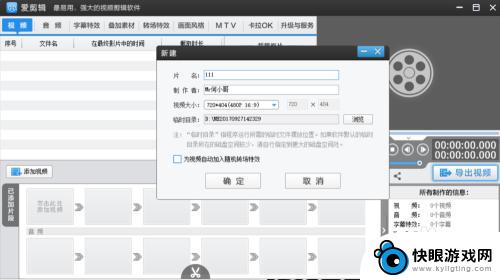 爱剪辑如何使用手机录音 爱剪辑如何导入外部录音
爱剪辑如何使用手机录音 爱剪辑如何导入外部录音在现代社交媒体和短视频时代,剪辑视频已经成为一种流行的方式来展示自己的创意和想法,而手机录音和外部录音的结合,更是让视频制作变得更加丰富多彩。爱剪辑作为一款知名的视频剪辑工具,...
2024-03-28 13:22
-
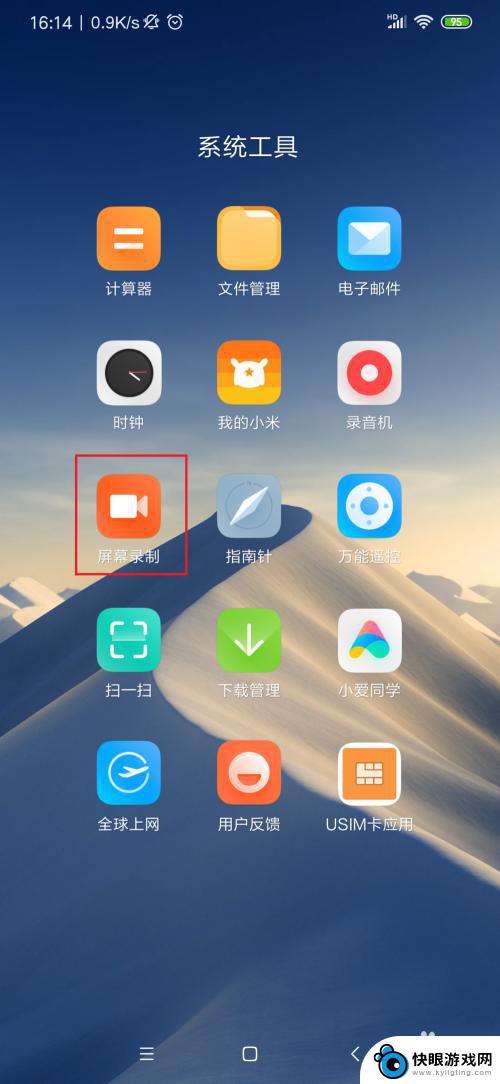 怎样能录制手机内部声音 如何在手机上录制内部声音
怎样能录制手机内部声音 如何在手机上录制内部声音在日常生活中,我们经常会有需要录制手机内部声音的情况,比如录制应用程序的操作过程、游戏的音效或者视频的音轨等,许多人却不清楚如何在手机上录制内部声音。事实上要实现这一目标并不难...
2024-07-06 13:31
-
 腾讯视频如何录制手机游戏 手机游戏视频录制技巧
腾讯视频如何录制手机游戏 手机游戏视频录制技巧手机游戏已经成为人们生活中不可或缺的一部分,许多玩家喜欢记录自己的游戏过程或技巧,并分享给其他玩家观看,腾讯视频作为国内知名的在线视频平台,提供了手机游戏录制的功能,让玩家们可...
2024-04-26 11:40
-
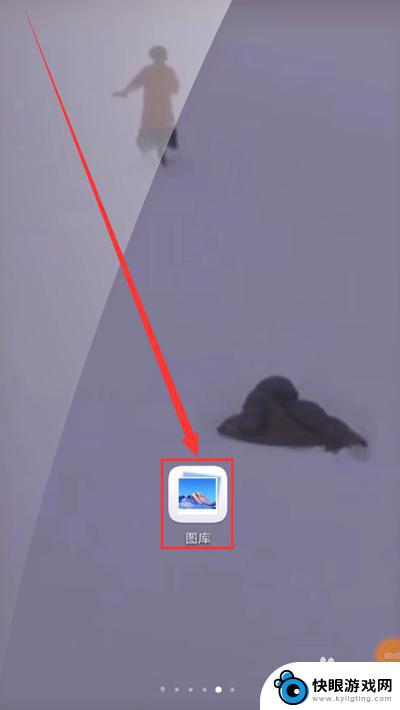 手机录像视频如何去掉文字 手机视频文字去除方法
手机录像视频如何去掉文字 手机视频文字去除方法在日常生活中,我们经常会使用手机录像来记录一些珍贵的时刻或者拍摄一些有趣的视频,在录像过程中往往会出现一些不必要的文字或标志,这给视频的观看体验带来一定的影响。如何去除手机录像...
2024-09-25 13:20
热门教程
MORE+热门软件
MORE+-
 梓慕音乐免费最新版
梓慕音乐免费最新版
77.29MB
-
 金猪优选
金猪优选
30.89MB
-
 漫影漫画安卓手机
漫影漫画安卓手机
49.90M
-
 小峰管家官方新版
小峰管家官方新版
68.60M
-
 抖音来客软件
抖音来客软件
63.07MB
-
 萌动壁纸app手机版
萌动壁纸app手机版
23.60MB
-
 葡萄英语阅读app官网版
葡萄英语阅读app官网版
30.43M
-
 花漾盒子软件手机版
花漾盒子软件手机版
67.28M
-
 闯关有宝app
闯关有宝app
46.71MB
-
 蜂毒免费小说手机版app
蜂毒免费小说手机版app
18.25MB